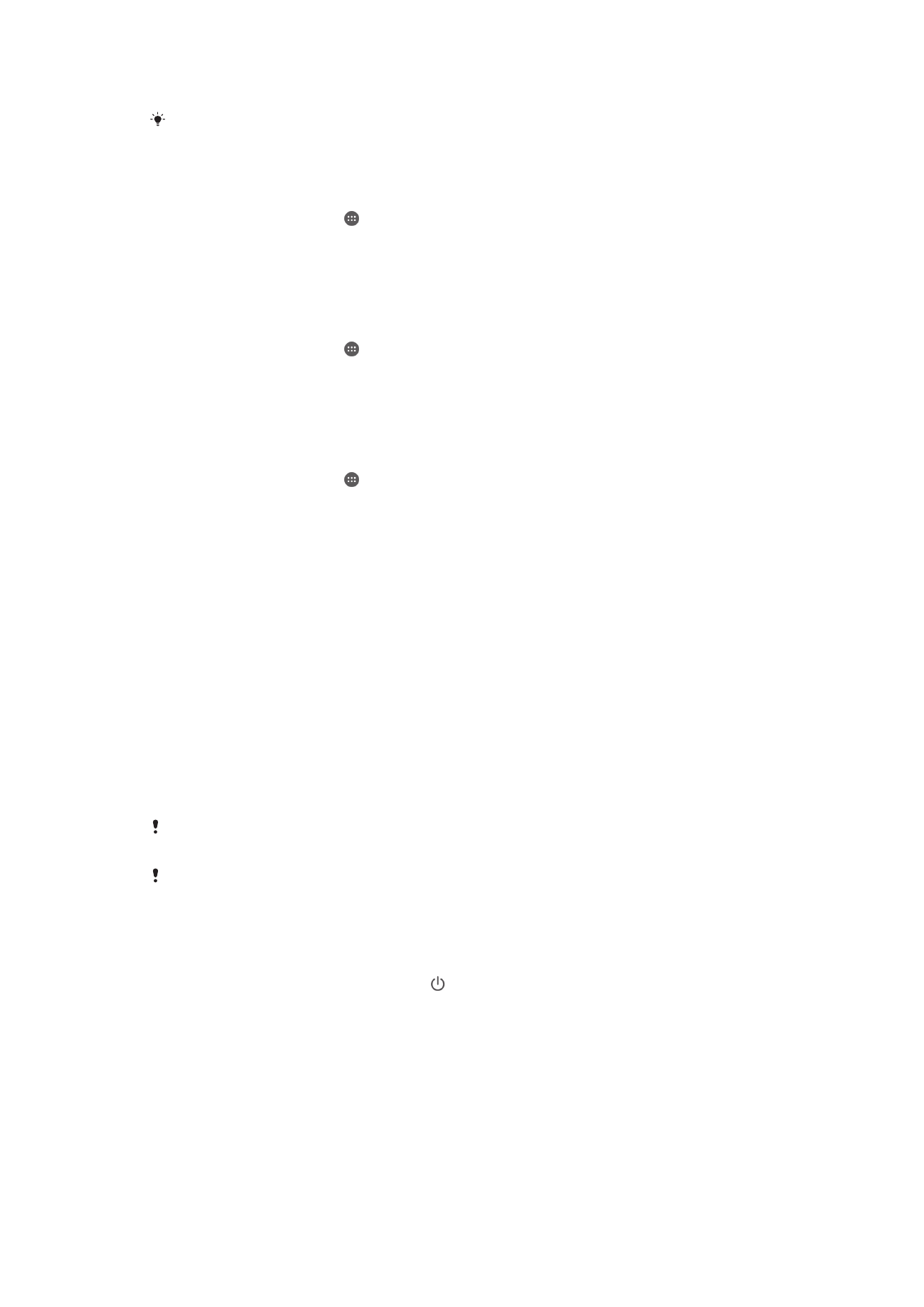
Como reiniciar e redefinir o dispositivo
Você pode forçar a reinicialização ou o desligamento de seu dispositivo em situações
em que ele pare de responder ou não seja reinicializado normalmente. Nenhuma
configuração ou dado pessoal é apagado.
Você também pode redefinir o dispositivo para as configurações originais de fábrica.
Algumas vezes, esta ação será necessária se o dispositivo parar de funcionar
corretamente, mas note que se você quiser manter qualquer dado importante, primeiro
terá que fazer backup dos dados em um cartão de memória ou outra memória externa.
Para obter mais informações, consulte
Como fazer backup e restaurar conteúdos
na
página 148.
Se o dispositivo não ligar ou você quiser redefinir seu software, você poder usar o
Xperia™ Companion para reparar seu dispositivo. Para obter mais informações sobre
como usar o Xperia™ Companion, consulte
Ferramentas do computador
na
página 144.
Seu dispositivo poderá falhar na reinicialização se o nível da bateria estiver baixo. Conecte seu
dispositivo a um carregador e tente reinicializar novamente.
Se você estiver compartilhando um dispositivo com vários usuários, pode ser necessário
efetuar login como proprietário, ou seja, usuário principal, para redefinir seu dispositivo às
configurações originais de fábrica.
Para reiniciar seu dispositivo
1
Pressione e segure a tecla de energia .
2
No menu aberto, toque em
Reiniciar. O dispositivo é reiniciado automaticamente.
151
Esta é a versão on-line desta publicação. © Imprima-a apenas para uso pessoal.
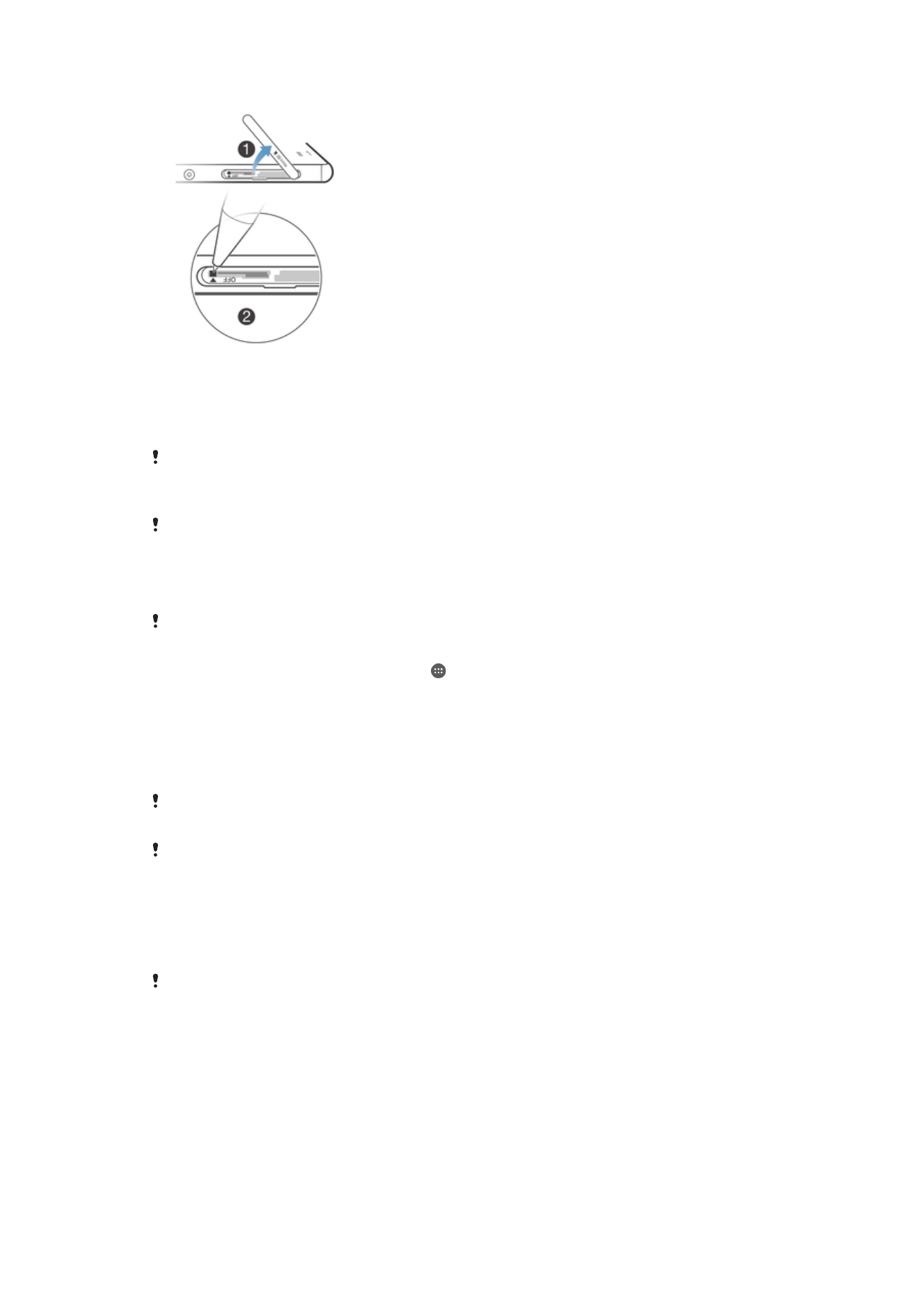
Para forçar o desligamento do dispositivo
1
Abra a tampa dos compartimentos do cartão de memória e do nanochip.
2
Usando a ponta de uma caneta ou um objeto semelhante, pressione e segure o
botão OFF por cerca de 10 segundos.
3
Depois que o dispositivo emitir uma série de três vibrações rápidas, solte o botão
OFF. O dispositivo desliga automaticamente.
Não use objetos pontiagudos que possam danificar o botão OFF.
Para redefinir os dados de fábrica
Antes de começar, faça o backup de todos os dados importantes salvos na memória interna
do dispositivo em um cartão de memória ou outra memória externa. A redefinição dos dados
de fábrica irá apagar todos os dados do armazenamento interno do dispositivo, e você não
será capaz de acessar os arquivos em qualquer um dos seus cartões SD criptografados
novamente.
Para evitar danos permanentes ao dispositivo, não o reinicie durante o procedimento de
redefinição.
1
A partir de Tela Inicial, toque no ícone .
2
Localize e toque rapidamente em
Config. > Fazer backup e redefinir > Restaurar
padrão de fábrica.
3
Toque em
Redefinir telefone.
4
Se necessário, desenhe seu padrão de desbloqueio da tela ou digite a senha ou
PIN de desbloqueio da tela para continuar.
5
Para confirmar, toque rapidamente em
Apagar tudo.
O dispositivo não reverte para uma versão de software anterior do Android™ quando você
executa uma redefinição dos dados de fábrica.
Se você esquecer a senha, PIN ou padrão de desbloqueio da tela, você pode usar o recurso
de reparo do dispositivo no Xperia™ Companion para apagar a camada de segurança. Você
precisa fornecer seus detalhes de login da conta Google para executar esta operação.
Executando o recurso de reparo, você reinstala o software do seu dispositivo e pode perder
alguns dados pessoais no processo.
Para reparar o software do dispositivo usando o Xperia™ Companion
Antes de realizar um reparo de software, anote suas credenciais da Google™. Dependendo
das suas configurações de segurança, talvez você precise delas para inicializar o dispositivo
depois de um reparo no software.
1
Certifique-se de que o Xperia Companion esteja instalado no seu PC ou Mac
®
.
2
Abra o software Xperia™ Companion no computador e pressione
Reparo de
software na tela principal.
3
Siga as instruções que aparecem na tela para reinstalar o software e completar o
reparo.
152
Esta é a versão on-line desta publicação. © Imprima-a apenas para uso pessoal.